Q&Aナンバー【9406-9227】更新日:2007年4月17日
このページをブックマークする(ログイン中のみ利用可)
[Windows メール] メールの送信形式をテキスト形式、またはHTML形式に変更する方法を教えてください。
| 対象機種 | すべて |
|---|---|
| 対象OS |
|
 質問
質問
Windows メールを使用しています。
メールの送信形式をテキスト形式、またはHTML形式に変更する方法を教えてください。
メールの送信形式をテキスト形式、またはHTML形式に変更する方法を教えてください。
 回答
回答
Windows メールでメールの送信形式をテキスト形式、またはHTML形式に変更する方法は、次の2通りあります。
状況にあわせてご覧ください。

HTML形式(リッチテキスト)とテキスト形式の違いは、次のQ&Aをご覧ください。
 メールのHTML形式とテキスト形式について教えてください。(新しいウィンドウで表示)
メールのHTML形式とテキスト形式について教えてください。(新しいウィンドウで表示)
これから作成するすべてのメールについて、送信形式をテキスト形式、またはHTML形式変更する方法は、次のとおりです。

現在、作成しているメールだけの送信形式をテキスト形式、またはHTML形式変更する方法は、次のとおりです。

状況にあわせてご覧ください。

HTML形式(リッチテキスト)とテキスト形式の違いは、次のQ&Aをご覧ください。
 メールのHTML形式とテキスト形式について教えてください。(新しいウィンドウで表示)
メールのHTML形式とテキスト形式について教えてください。(新しいウィンドウで表示)すべてのメールの送信形式を変更する
これから作成するすべてのメールについて、送信形式をテキスト形式、またはHTML形式変更する方法は、次のとおりです。

- Windows メールを起動します。
- 「ツール」メニュー→「オプション」の順にクリックします。
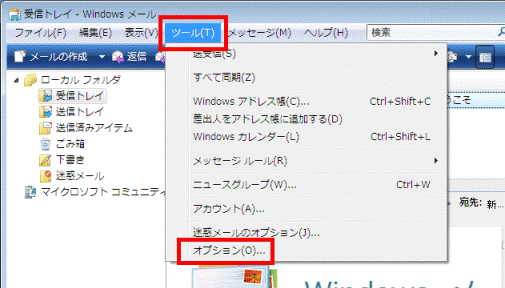
「オプション」が表示されます。 - 「送信」タブをクリックします。
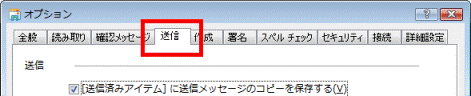
- 「メール送信の形式」から「HTML形式」、または「テキスト形式」をクリックします。
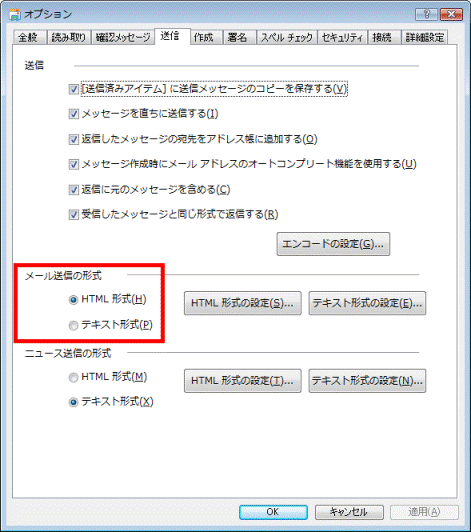
- 「OK」ボタンをクリックします。
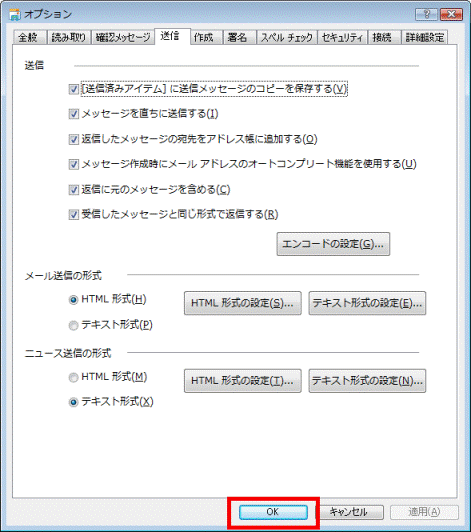
- 「×」ボタンをクリックし、Windows メールを終了します。
作成しているメールの送信形式を変更する
現在、作成しているメールだけの送信形式をテキスト形式、またはHTML形式変更する方法は、次のとおりです。

- Windows メールで作成中のメールを表示します。
- 「書式」メニューをクリックし、表示されるメニューから「リッチ テキスト(HTML)」、または「テキスト形式」をクリックします。
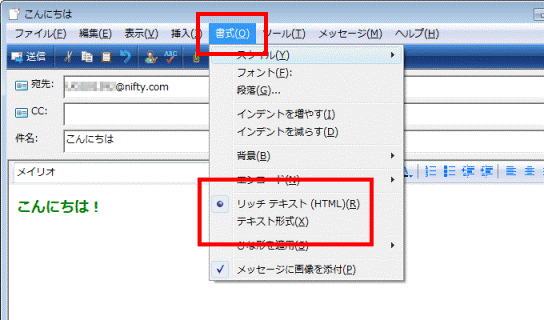

「テキスト形式」をクリックすると、「このメッセージを HTML 形式からテキスト形式に変更することによって、すべての現在の書式情報は、失われます。」と表示されることがあります。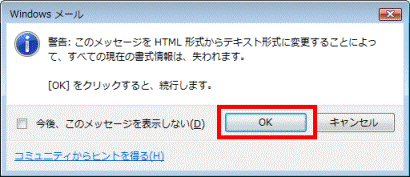
失われるのはリッチテキスト(HTML)の書式情報のみで、本文はテキスト形式に変換されて残ります。
このメッセージは「OK」ボタンをクリックして、閉じてください。



